
頼りにします 専用サーバーは月額費用を表すだけではありません、それに加えて、四半期ごとまたは毎年 多くの場合、管理者の助けを借りてこれらすべてを管理する必要があります。
このタイプのサービスを提供している多くの企業では、追加のサービスを提供することから離れる傾向があるため、このタイプのサービスを利用しているユーザーは私に嘘をつきません これにより、もう少しシェルアウトする必要があります。
この場合、使用したい場合はライセンスを支払います 最も人気のあるコントロールパネルのXNUMXつは WHMと一緒にCpanel。
このタイプのコントロールパネルを使用すると、サーバーのリソースと機能を管理できるようになります。r、XNUMXつのシェルだけに頼る必要はありません。
しかし WHM / Cpanelだけではありません。代替手段として使用できるものは、他にもたくさんあります。 そして何よりも、それらは無料でオープンソースです。
この場合、私たちは話します であるAjentiはオープンソースのコントロールパネルです これは、さまざまなサーバー管理タスクに使用できます。
アジェンティについて
Se パッケージをインストールしてコマンドを実行でき、サーバーの基本情報を確認できます使用中のRAM、空きディスク容量など。
藤堂 これはウェブブラウザからアクセスできます。 オプションで、Ajenti Vと呼ばれる追加パッケージを使用すると、同じコントロールパネルから複数のWebサイトを管理できます。
これに加えて Ajentiはプラグインによって補完されるサポートを持っています これにより、このコントロールパネルの操作がさらに強化されます。
Ajentiには、オペレーティングシステムとサーバーソフトウェアを構成できるようにする多数の既成のプラグインが含まれています。
このコントロールパネルと互換性のあるソフトウェアのリストには、次のものが含まれます。 Apache、Cron、CTDB、NFSD、Iptables、Munin、MySQL、Netatalk、NGINX、PostgreSQL、Samba、lm-sensors、Squid3スーパーバイザー。
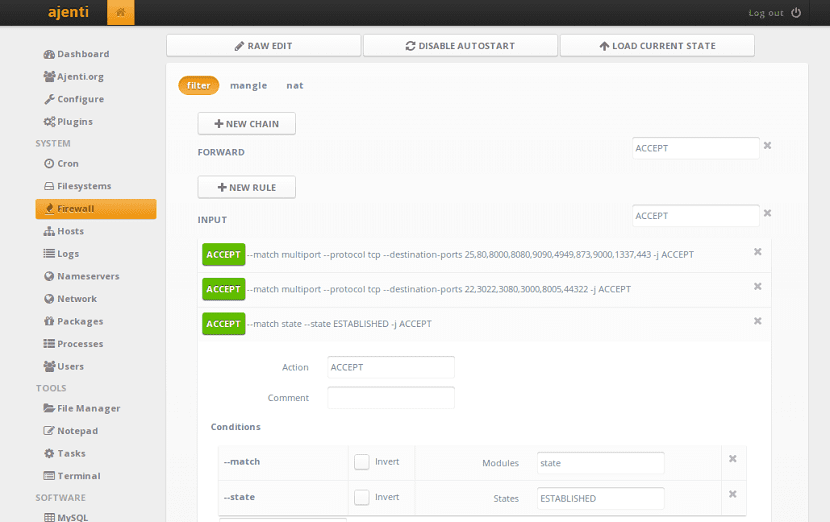
プログラム よく分散された直感的なインターフェースを備えています、メモリ消費量が少なく、ファイルマネージャ、ターミナル、コードエディタなどの便利なツール-システム管理者のニーズを満たすために必要なすべてのもの。
AjentiはPythonプログラミング言語で記述されており、そのコードはMITライセンスの下で配布されています。
Ubuntu 18.04およびその派生物にAjentiをインストールするにはどうすればよいですか?
Si このコントロールパネルをサーバーにインストールする またはシステムの場合、次の手順に従う必要があります。
システムにコントロールパネルを取り付ける前に、 これが正しく機能するために必要な依存関係をインストールする必要があります。
これを行うには、ターミナルを開いて、その中で次のコマンドを実行する必要があります。
sudo apt-get install build-essential python-pip python-dev python-lxml libffi-dev libssl-dev libjpeg-dev libpng-dev uuid-dev python-dbus
これを行いました インストールスクリプトのダウンロードと実行に進みます アプリケーションの:
curl https://raw.githubusercontent.com/ajenti/ajenti/master/scripts/install.sh | sudo bash -s –
これが失敗した場合 この他のインストール方法を選択できます このために、以下を実行する必要があります。
sudo pip install 'setuptools>=0.6rc11' 'pip>=6' Wheel
現在 次の方法でアプリケーションのインストールに進むことができます。
sudo pip install ajenti-panel ajenti.plugin.dashboard ajenti.plugin.settings ajenti.plugin.plugins
さらに完全なインストールが必要な場合は、他のアドオンをインストールします。
sudo pip install ajenti-panel ajenti.plugin.dashboard ajenti.plugin.settings ajenti.plugin.plugins ajenti.plugin.filemanager ajenti.plugin.notepad ajenti.plugin.packages ajenti.plugin.services ajenti.plugin.terminal
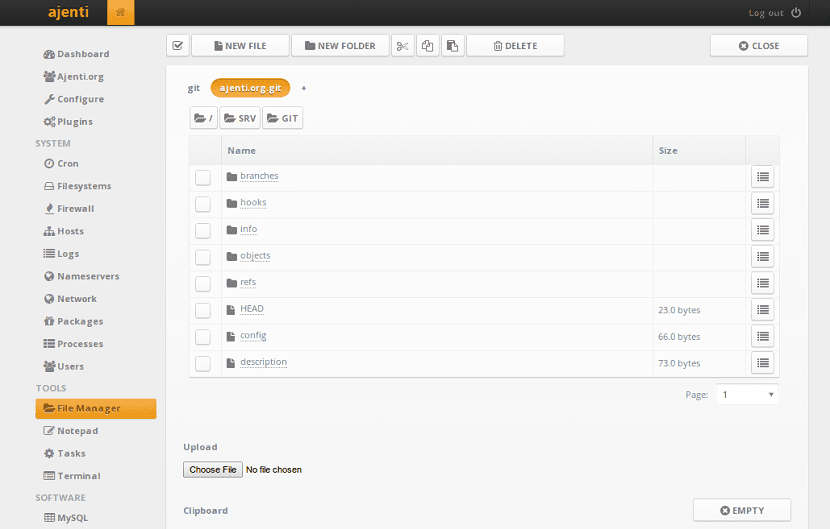
Ubuntu 18.04およびその派生物でAjentiを使用するにはどうすればよいですか?
アプリケーションのインストールが終了したら、コントロールパネルの使用を開始できます。
これを目的としたポートにアクセスするだけで十分です。e、これはどのWebブラウザでも実行できます サーバーのIPアドレスとポート8000にアクセスする 次のようにします。
ipserver:8000
ローカルでは、次のように入力してコントロールパネルにアクセスできます。
localhost:8000
これが完了すると、ログイン画面が表示され、admin / adminのユーザー名とパスワードの入力を求められます。また、すぐにパスワードを変更することをお勧めします。
これで、必要に応じてパネルの使用とカスタマイズを開始できます。